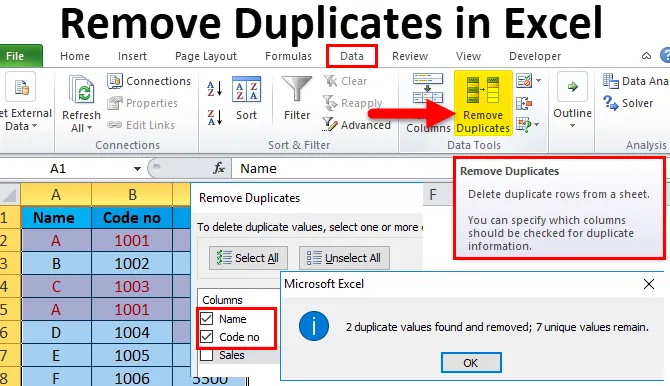
Excel Rimuovi duplicati (Sommario)
- Rimuovi duplicati in Excel
- Come rimuovere i duplicati in Excel?
- # 1 - Utilizzo della formattazione condizionale seguita dalla funzione Filtro
- # 2 - Utilizzo della funzionalità Rimuovi duplicati in Excel
- # 3 - Utilizzo della funzione COUNTIf insieme alla funzione Filter in Excel
Rimuovi duplicati in Excel
È molto comune avere un'occorrenza duplicata di dati in un foglio di calcolo. Esistono molti motivi e modi per rimuovere set di dati duplicati prima dell'analisi dei dati.
Esistono tre metodi per trovare e rimuovere i dati duplicati:
- Utilizzo della formattazione condizionale seguita dalla funzionalità Filtro di Excel .
- Utilizzo della funzionalità Rimuovi duplicati in Excel.
- Utilizzo della funzione COUNTIF.
Come rimuovere i duplicati in Excel?
Comprendiamo il funzionamento della rimozione di valori duplicati di Excel da un determinato set di dati con gli esempi seguenti.
Puoi scaricare questo Rimuovi modello duplicati Excel qui - Rimuovi modello duplicati ExcelPuoi rimuovere i record duplicati in un modo molto semplice e facile da eccellere.
# 1 - Utilizzo della formattazione condizionale seguita dalla funzione Filtro
Per la formattazione condizionale
- Esistono duplicati di occorrenze di dati nella tabella seguente.
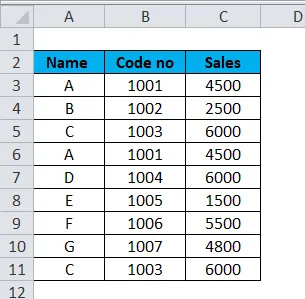
- Seleziona un intervallo di celle o tabella. Vai alla scheda Home nella barra multifunzione di Excel. Fare clic sull'elenco a discesa Formattazione condizionale . Seleziona Evidenzia regole celle e fai clic su Duplica valori.
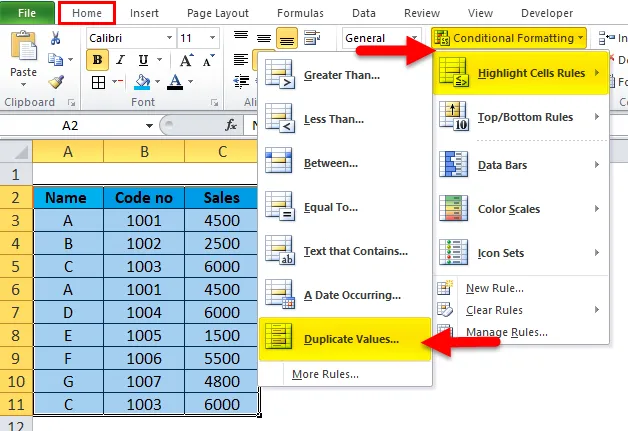
- Apparirà una finestra di dialogo Valori duplicata. Selezionare l'opzione Duplica o Unica che si desidera evidenziare. In questo esempio, abbiamo selezionato l'opzione Duplica .
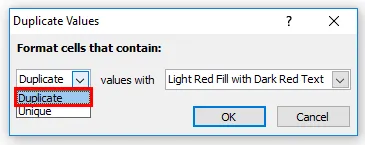
- Scegli il colore e il carattere delle celle evidenziate nei valori con un elenco a discesa, quindi fai clic su OK.
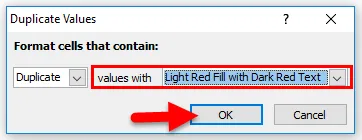
- Dopo aver utilizzato la funzionalità di formattazione condizionale, la tabella apparirà come di seguito:
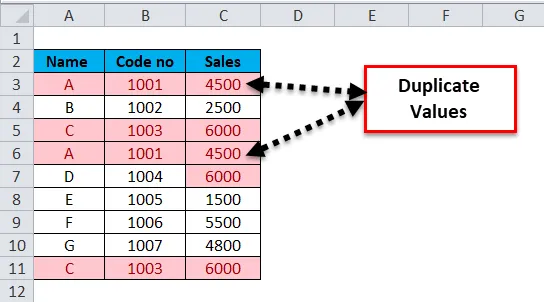
- Per cancellare la formattazione condizionale
Seleziona un intervallo di celle o tabella. Vai alla scheda Home nella barra multifunzione di Excel. Fare clic sull'elenco a discesa Formattazione condizionale . Seleziona Cancella regole e fai clic su Cancella regole dalle celle selezionate .
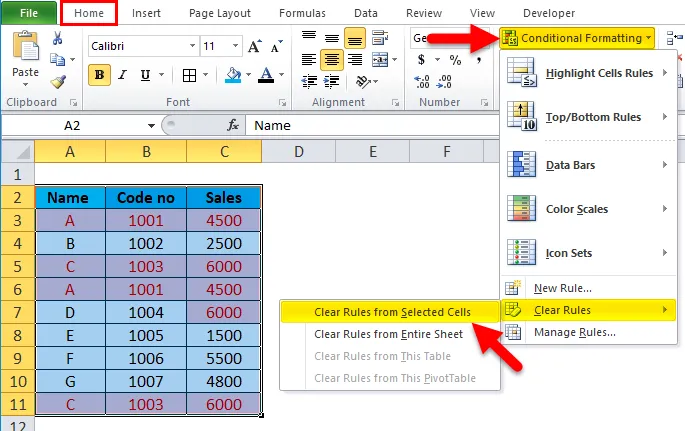
Come utilizzare il filtro per trovare valori duplicati in Excel?
La funzione Filtro consente all'utente di filtrare i dati selezionati nel foglio di calcolo. La funzione di filtro avanzato consente di copiare l'elenco filtrato risultante in una nuova posizione.
- Seleziona l' intestazione delle colonne della tabella.
- Vai alla scheda Dati nella barra multifunzione di Excel. Clicca su Filtro .
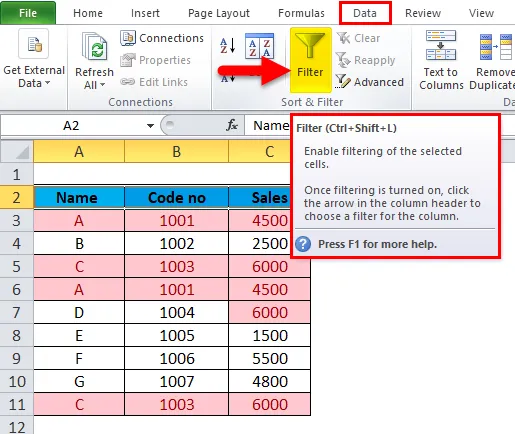
La tabella apparirà come di seguito:
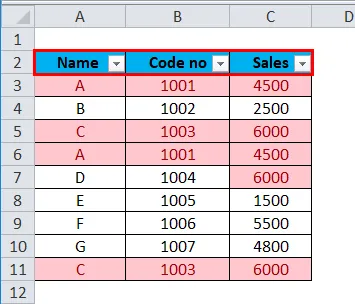
- Per rimuovere i duplicati da qualsiasi colonna, fai clic sull'icona a discesa Filtro nell'intestazione della colonna. Fai clic su Filtra per colore e seleziona Filtra per colore cella o Filtra per colore carattere .
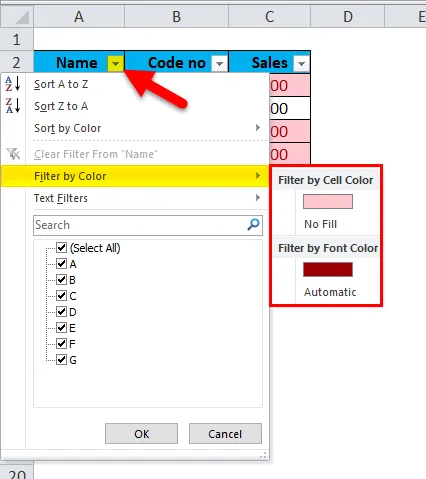
Questo mostrerà valori duplicati che è possibile eliminare.
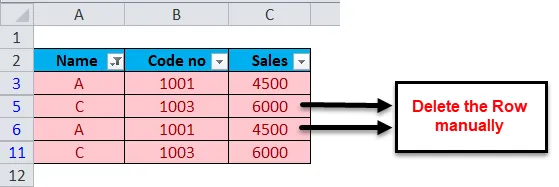
L'output sarà come mostrato di seguito:
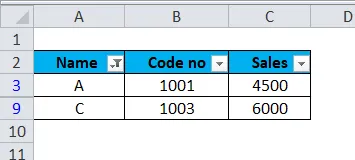
- Come cancellare il filtro?
Seleziona l'intestazione di colonna della tabella. Clicca su Filtro.
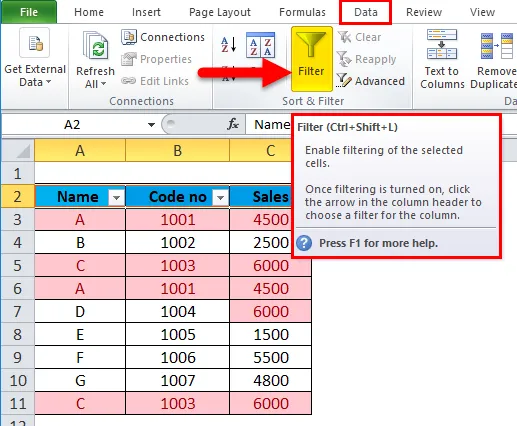
Quindi il filtro verrà rimosso.
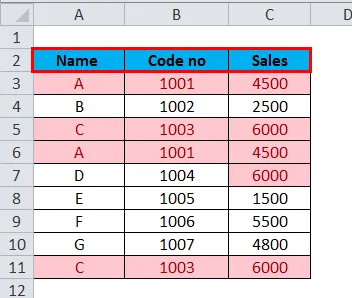
Punti da ricordare:
- L'eliminazione nel processo precedente viene eseguita manualmente.
- La formattazione condizionale viene utilizzata per evidenziare le celle duplicate mentre la funzione Filtro-> Filtra per colore cella o Filtra per colore carattere viene utilizzata per filtrare le celle duplicate evidenziate in Excel.
# 2 - Utilizzo della funzionalità Rimuovi duplicati in Excel
- Seleziona l'intervallo di celle o tabella. Vai alla scheda Dati nella barra multifunzione di Excel. Nel gruppo di strumenti Dati, fare clic su Rimuovi duplicati .
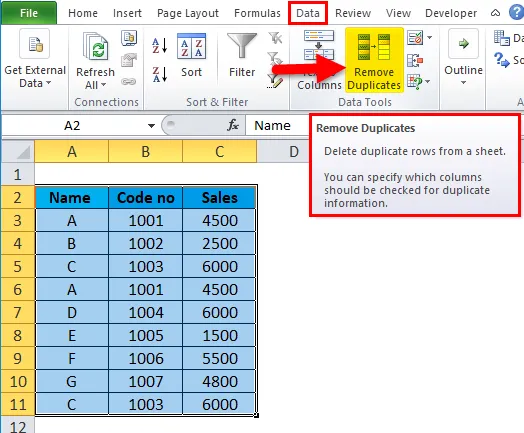
- Apparirà la finestra di dialogo Rimuovi duplicati . Per eliminare i valori duplicati, selezionare una o più colonne che contengono possibili duplicati. Qui nell'esempio sopra, abbiamo selezionato Nome e Codice senza colonne, poiché entrambe le colonne contengono valori duplicati e quindi facciamo clic su OK .
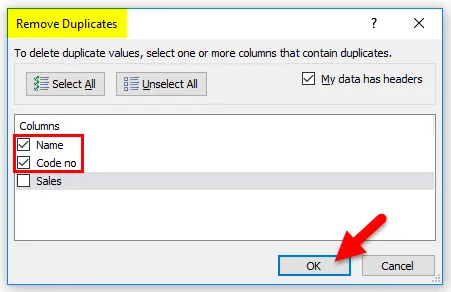
- Verrà visualizzata una finestra di messaggio che indica il numero di valori duplicati trovati e rimossi e quanti valori univoci rimangono . In caso di nessun valore duplicato, verrà visualizzato il messaggio Nessun valore duplicato trovato, quindi fare clic su OK .
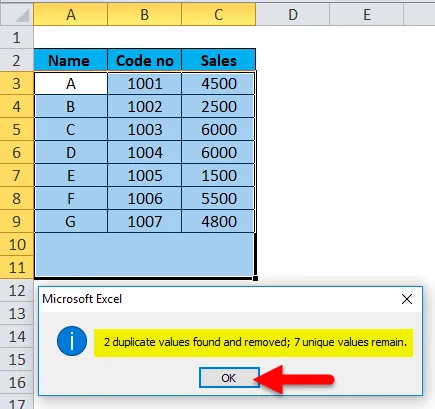
- L'output sarà come mostrato di seguito:
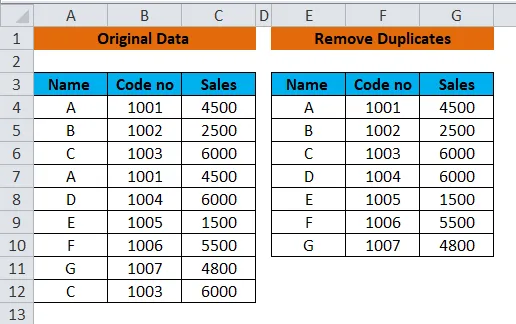
Punti da ricordare:
- È una funzionalità integrata nello strumento Dati di MS-Excel.
- Rimuove definitivamente i dati duplicati di Excel.
# 3 - Utilizzo della funzione COUNTIf insieme alla funzione Filter in Excel
Una funzione COUNTIF è un metodo semplice per rimuovere valori duplicati in Excel. A seconda che tu voglia trovare valori duplicati con o senza le prime occorrenze, ci sarà una leggera differenza nella scrittura della formula.
-
Una formula per trovare duplicati in Excel inclusa la prima occorrenza:
- Duplica in parole
= COUNTIF (intervallo, criteri)> 1
Qui, un intervallo è la colonna A e la cella più in alto per i criteri è A3. Inserisci la formula mostrata sotto nella cella C3. Seleziona la cella C3 e trascina per copiare la formula fino a C11. Il risultato apparirà come Vero o Falso.
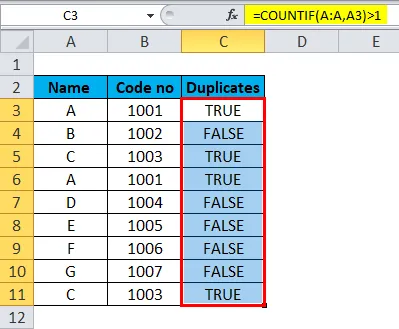
- Duplica in numeri
= COUNTIF (intervallo, criteri)
Qui, Range è la colonna A e la cella più in alto per i criteri è A3. Inserisci la formula mostrata sotto nella cella D3. Seleziona la cella D3 e trascina per copiare la formula fino a D11. Il risultato apparirà in conteggio cioè numero.
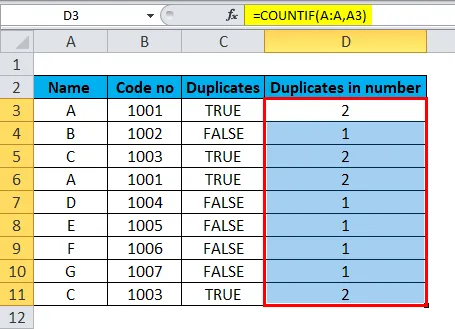
-
Una formula per trovare duplicati in Excel senza prima occorrenza:
Se vuoi filtrare o rimuovere i duplicati di Excel dopo averli trovati, la formula precedente creerà un po 'di confusione in quanto segna True per tutti i record identici. Quindi, dobbiamo usare la seguente formula per mantenere valori univoci nell'elenco ed eliminare tutte le successive ripetizioni di valori . Modifichiamo la nostra formula duplicata di Excel utilizzando valori assoluti (congelando la cella utilizzando $ segno) e relativi riferimenti di cella, ove appropriato.
- Duplica in parole
Qui il valore univoco verrà visualizzato come FALSO mentre i valori duplicati successivi verranno visualizzati come VERO.
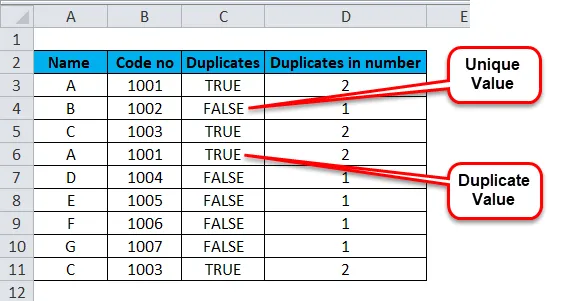
- Duplica in numeri
Qui il valore univoco verrà numerato come 1 mentre i valori duplicati verranno numerati come 2.
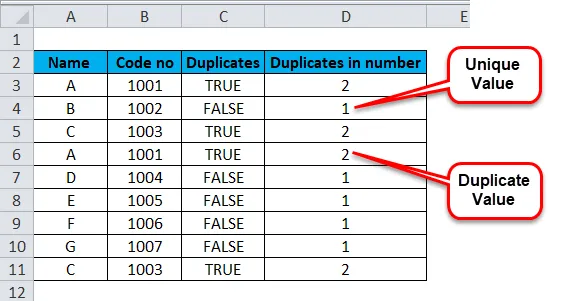
- Usa il filtro insieme ai casi precedenti per trovare valori duplicati in Excel
Seleziona l'intestazione delle colonne della tabella. Vai alla scheda Dati nella barra multifunzione di Excel. Fai clic sulla funzione Filtro .
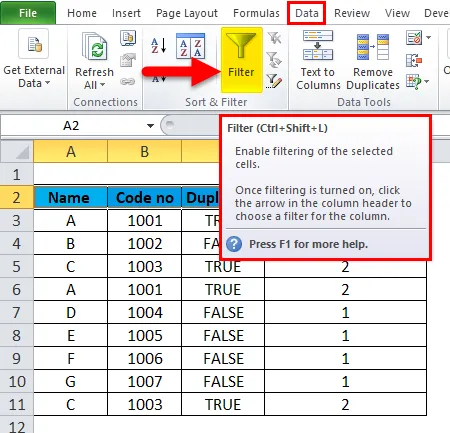
La freccia a discesa apparirà accanto all'intestazione della colonna.
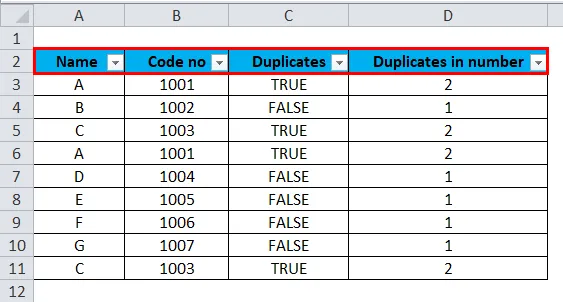
Per rimuovere i duplicati di Excel, fai clic sull'icona a discesa del filtro nell'intestazione della colonna. Deseleziona Seleziona tutto . Seleziona True, quindi fai clic su OK .
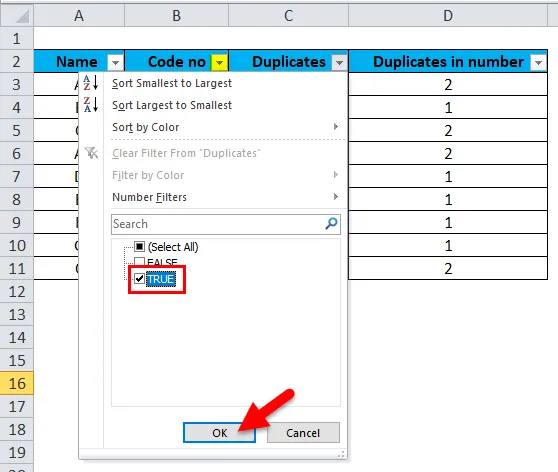
Questo mostrerà valori duplicati che è possibile eliminare.
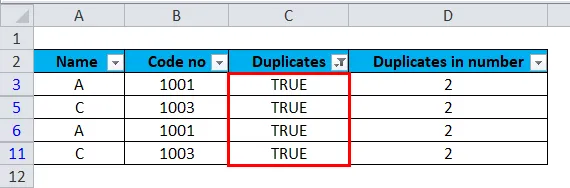
La stessa procedura da seguire durante la selezione della freccia del filtro a discesa della colonna Duplica in numeri. Qui la differenza è invece di Vero / Falso l'opzione verrà data in numeri cioè 1, 2.
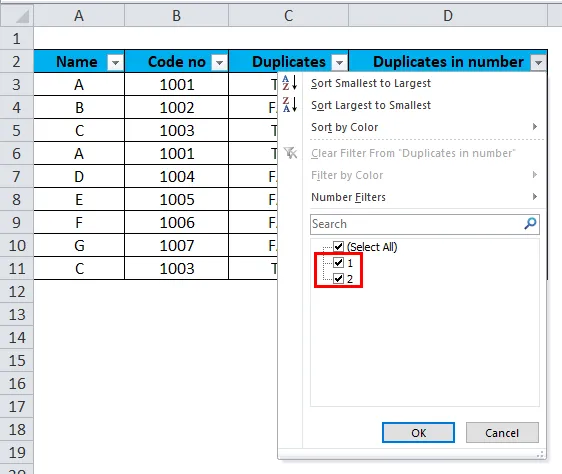
Punti da ricordare:
- Qui, i dati vengono rimossi manualmente utilizzando la formula corretta.
- Un filtro viene utilizzato per semplificare l'attività.
Conclusione
Si consiglia sempre di copiare l'intervallo originale di dati o tabella in un altro foglio di lavoro o posizione prima di eliminare o rimuovere i duplicati in modo permanente dal foglio di lavoro.
Articoli consigliati
Questa è stata una guida per rimuovere i duplicati in Excel. Qui discutiamo come rimuovere i duplicati in Excel utilizzando tre diversi metodi insieme a esempi pratici e modello scaricabile di Excel. Puoi anche guardare questi utili strumenti di Excel:
- Filtro dati | Utile strumento di base di Excel
- Guida alla funzione COUNTIF di Excel
- Esempi di COUNTIF con criteri multipli
- Cos'è il riferimento relativo in Excel?